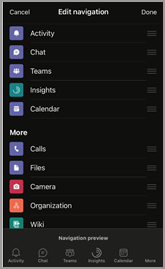Otkrijte i zakačite Viva Insights aplikaciju
Aplikacija Viva Insights se automatski instalira u usluzi Teams kada administrator omogući aplikaciju u kontrolisanim aplikacijama. Kada ga administrator instalira, možete da otkrijete i zakačite Viva Insights aplikaciji Teams radi lakšeg pristupa.
Napomena: Ako ste u GCC, GCC-High ili DoD Microsoft 365 okruženjima, administrator ne instalira unapred Viva Insights. Pogledajte članak Instaliranje Viva Insights u uslugama GCC, GCC-High i DoD.
Kada dodate aplikaciju, imaćete pristup svim njenim funkcijama, uključujući "Pohvale", "Zaštita vremena", "Odraz", "Ostanite povezani" i "Virtuelni put".
Otkrijte i zakačite aplikaciju
Na osnovu platforme koju ćete koristiti za prikaz uvida u usluzi Teams, izaberite i dovršite korake u jednom od sledećih odeljaka ili u oba.
-
Izaberite tri tačke (još dodatih aplikacija) na levoj traci u usluzi Teams.
-
U polje za pretragu unesite Microsoft Viva Insights, a zatim ga izaberite.
-
Kliknite desnim tasterom miša na ikonu aplikacije koja je prikazana na levoj traci u usluzi Teams, a zatim izaberite stavku Zakači da biste je učinili vidljivom na levoj traci u usluzi Teams.
Napomena: Možete da promenite redosled aplikacija na traci aplikacije Teams prevlačenjem ikona aplikacije. Detalje potražite u članku Kačenje aplikacije radi lakšeg pristupa.
-
Izaberite tri tačke (...) na levoj traci u usluzi Teams.
-
Izaberite Viva Insights biste ga otvorili.
-
Izaberite stavku Promeni redosled, a zatim prevucite ikonu aplikacije da biste je uklonili iz odeljka Još .
-
Kliknite na dugme Gotovo da biste sačuvali promene.
Deinstaliranje aplikacije
-
U usluzi Teams izaberite tri tačke (...) na levoj traci.
-
Ako Viva Insights vidljiv u najnovijem prikazu, pronađite ga pomoću pretrage.
-
Kliknite desnim tasterom miša Viva Insights, a zatim izaberite stavku Deinstaliraj.
-
Kada se to od vas zatraži, ponovo izaberite stavku Deinstaliraj .
Instaliranje Viva Insights u uslugama GCC, GCC-High i DoD
Ako ste u jednom od ovih Microsoft 365 okruženja, Viva Insights aplikacija nije unapred instalirana u usluzi Teams: Government Community Cloud (GCC), GCC-High i Sektor za odbranu (DoD). Ako administrator nije onemogućio aplikaciju, možete sami da je Viva Insights dodate u Teams:
-
Izaberite tri tačke (...) na levoj traci u usluzi Teams.
-
U polje za pretragu unesite Microsoft Viva Insights.
-
Kliknite na dugme Dodaj.
-
Da biste zakačili aplikaciju, kliknite desnim tasterom miša na ikonu aplikacije prikazanu na levoj traci u usluzi Teams, a zatim izaberite ikonu Zakači da biste je učinili vidljivom na levoj traci u usluzi Teams.